Wie kann man eine ungültige Signatur auf einem Windows-PC beheben?
Veröffentlicht: 2019-08-16Stehen Sie vor einem Fehler, der Ihren ASUS-Computer daran hindert, in Windows zu booten? Sie stecken im UEFI-Bildschirm mit einer Fehlermeldung „Secure Boot Violation“ fest, die lautet: „Ungültige Signatur erkannt. Überprüfen Sie die Richtlinie für sicheren Start im Setup“.
Das Problem ist nicht spezifisch für ASUS-Benutzer. Es könnte auch bei anderen Laptop-Marken auftreten.
Ihre erste Reaktion könnte natürlich Panik sein. Niemand stößt gerne auf ein Systemproblem. Aber beruhigen Sie sich. Verliere noch nicht die Hoffnung.
Mit den Schritten zur Fehlerbehebung in diesem Handbuch können Sie diesen Fehler bequem von zu Hause oder vom Büro aus beheben. Sie müssen also keinen Besuch bei Ihrem PC-Reparaturexperten einplanen.
Was ist der Fehler „Ungültige Signatur erkannt“?
Das Problem begann unter Windows 7, nachdem das Update KB3133977 veröffentlicht wurde. KB3133977 sollte ein Problem beheben, das die Laufwerkverschlüsselung durch BitLocker verhinderte.
Der Zweck wurde erreicht, aber zufälligerweise führte das Update auch zu dem Fehler „Ungültige Signatur erkannt“ auf ASUS-PCs.
Dies geschah, weil die in ASUS-Motherboards vorhandene Secure Boot-Technologie mit einigen Windows-Versionen nicht kompatibel ist. Es ist daher auf Computern, auf denen das Betriebssystem ausgeführt wird, nicht vollständig aktiviert.
Aber sobald das Update installiert ist, wird Secure Boot vollständig aktiviert. Wenn der PC eingeschaltet wird und das erkannte Betriebssystem nicht mit der Funktion kompatibel ist, wird ein Start verhindert und die Fehlermeldung Secure Boot Violation angezeigt.
Obwohl das Problem später von Microsoft gepatcht wurde, besteht es irgendwie immer noch in späteren Versionen von Windows, einschließlich Windows 10.
Der Fehler kann in einem der folgenden Szenarien auftreten:
- Nach der Installation eines sekundären Betriebssystems auf Ihrem PC (Dual-Boot-Konfiguration).
- Nach dem Spülen oder Zurücksetzen von UEFI/BIOS auf Werkseinstellungen.
- Nach dem Upgrade auf eine neue Windows-Version.
- Sie haben ein neues Festplattenlaufwerk (HDD) oder Solid State Drive (SSD) eingebaut.
- Nachdem die digitale Signatur-Treiberüberprüfung (Windows Driver Signature Enforcement) aktiviert wurde.
Was auch immer die Ursache sein mag, lassen Sie uns weitermachen und sehen, wie Sie „Verletzung des sicheren Starts – ungültige Signatur erkannt“ unter Windows 10 beheben können.
So beseitigen Sie den Fehler „Secure Boot Violation – Invalid Signature“ unter Windows 10
Um das Problem zu beheben, müssen Sie zum BIOS oder UEFI gehen (je nachdem, welches Ihr Laptop verwendet. Letzteres ist in moderneren Computern vorhanden) und einige Anpassungen vornehmen.
Notiz:
Die Methode für den Zugriff auf den BIOS/UEFI-Bildschirm hängt von der Marke Ihres PCs ab. Normalerweise müssen Sie Ihren Computer neu starten und wiederholt eine der folgenden Tasten drücken: F1, F2, Fn + F2 oder Entf. Eine andere Möglichkeit besteht darin, in der Fehlermeldung auf OK zu klicken.
Schritt 1: Legen Sie die Startpriorität fest oder trennen Sie das externe Laufwerk
Wenn der Fehler „Secure Boot Violation“ aufgetreten ist, als ein externes Laufwerk (ob eine Festplatte oder ein USB-Flash-Laufwerk) vor dem Start an Ihren PC angeschlossen war, greifen Sie auf die BIOS/UEFI-Einstellungen zu und konfigurieren Sie die Boot-Priorität (Boot-Reihenfolge). Stellen Sie sicher, dass das System von der internen Festplatte oder dem Windows Boot Manager geladen wird und nicht von Wechselmedien. Beachten Sie, dass die Festplatte in der Startreihenfolge an erster Stelle steht.
Schalten Sie zur Vereinfachung einfach den Computer aus, trennen Sie das externe Laufwerk und starten Sie das System neu.
In allen anderen Fällen müssen Sie die folgenden Korrekturen durchführen:
- Deaktivieren Sie die sichere Startsteuerung
- Aktivieren Sie CSM und deaktivieren Sie Fast Boot
- Setzen Sie alle Schlüssel unter Schlüsselverwaltung auf Nicht installiert
- Deaktivieren Sie die Erzwingung der Treibersignatur
Schritt 2: Deaktivieren Sie die sichere Startsteuerung
Dies reicht oft aus, um den Fehler „Ungültige Signatur erkannt“ zu beheben. Folgendes müssen Sie tun:
- Rufen Sie das BIOS auf.
- Verwenden Sie auf der Hauptregisterkarte die rechte Pfeiltaste (→), um zur Registerkarte Sicherheit, Authentifizierung oder Boot zu navigieren. Sie finden das Secure Boot-Menü unter einem davon (abhängig von Ihrem BIOS/UEFI-Setup-Dienstprogramm). Verwenden Sie die Abwärtspfeiltaste (↓), um die Option auszuwählen, und drücken Sie dann die Eingabetaste.
- Wählen Sie Secure Boot Control aus.
- Wählen Sie Deaktiviert.
Hinweis :
Es gibt eine andere Möglichkeit, Secure Boot zu deaktivieren. Wenn es im Menü von Nr. 2 oben eine Option mit der Aufschrift „Betriebssystemtyp“ gibt, navigieren Sie dorthin und wählen Sie „Anderes Betriebssystem“. Das sollte reichen. Es spielt keine Rolle, dass Ihr PC auf einem Windows-Betriebssystem läuft.
Schritt 3: CSM aktivieren und Fast Boot deaktivieren
Nach Abschluss des Verfahrens in Schritt 2:
- Suchen Sie nach der Fast Boot-Option. Es befindet sich je nach BIOS auf der Registerkarte Sicherheit, Authentifizierung oder Boot.
- Wählen Sie die Option aus und drücken Sie die Eingabetaste.
- Wählen Sie nun Deaktivieren.
- Gehen Sie nach unten zu Launch CSM und wählen Sie Enabled.
- Wechseln Sie zur Registerkarte Speichern und beenden.
- Wählen Sie Änderungen speichern und beenden.
- Wählen Sie Ja, um die Aktion zu bestätigen.
Notiz:
Sie können die im BIOS vorgenommenen Änderungen auch speichern, indem Sie F10 auf Ihrer Tastatur drücken. Dies hängt jedoch auch von Ihrem Gerät ab.

Wenn Sie mit den oben genannten Korrekturen fertig sind, sollte der besprochene Fehler jetzt behoben sein. Wenn es jedoch weiterhin besteht, rufen Sie das BIOS oder UEFI erneut auf und versuchen Sie die folgenden Lösungen.
Schritt 4: Setzen Sie alle Schlüssel unter Schlüsselverwaltung auf Nicht installiert
Der Fehler „Ungültige Signatur erkannt“ kann nach dem UEFI/BIOS-Update auftreten. In diesem speziellen Szenario ist der Bootloader nun in der Lage, eine Diskrepanz zwischen Betriebssystem und gespeicherten Schlüsseln zu erkennen. Sie müssen dann die Schlüssel zurücksetzen, um das Problem zu beheben.
So geht's:
- Rufen Sie das BIOS auf und gehen Sie zur Registerkarte Sicherheit.
- Suchen Sie Schlüsselverwaltung und wählen Sie es aus.
- Setzen Sie alle Schlüssel auf Nicht installiert.
Schritt 5: Deaktivieren Sie die Erzwingung der Treibersignatur
Wenn das Problem zu diesem Zeitpunkt weiterhin besteht, könnte es sein, dass es nicht signierte Gerätetreiber gibt, die mit dem Systemschutzmodul in Konflikt stehen.
Um dies zu beheben, müssen Sie die Überprüfung der digitalen Signatur von Treibern deaktivieren.
Hier ist wie:
- Um auf die Wiederherstellungsumgebung zuzugreifen, booten Sie Windows 10 vom Installationsmedium.
- Drücken Sie Umschalt + F10, sobald der Installationsbildschirm angezeigt wird.
- Um nun die Durchsetzung der Treibersignatur dauerhaft zu deaktivieren, geben Sie die folgenden Zeilen in das Eingabeaufforderungsfenster ein und drücken Sie nach jeder Zeile die Eingabetaste:
- bcdedit.exe -set Ladeoptionen DISABLE_INTEGRITY_CHECKS
- bcdedit.exe -set TESTSIGNING ON
Das System sollte danach ohne Rückschlag booten können. In der rechten unteren Ecke Ihres PC-Bildschirms finden Sie ein Wasserzeichen „Testmodus“. Dies zeigt an, dass die Installation von nicht signierten oder nicht verifizierten Treibern nicht mehr eingeschränkt ist.
Jetzt müssen Sie die unsignierten Treiber finden und entfernen, die den Fehler „Ungültige Signatur erkannt“ verursacht haben. Führen Sie die folgenden Schritte aus, um dies zu erreichen:
- Drücken Sie die Windows-Logo-Taste + R auf Ihrer Tastatur, um das Dialogfeld „Ausführen“ zu öffnen.
- Geben Sie sigverif in das Textfeld ein und klicken Sie auf OK oder drücken Sie die Eingabetaste. Dadurch wird das Dienstprogramm zur Überprüfung der Dateisignatur geöffnet.
- Klicken Sie auf die Startschaltfläche.
- Ein vollständiger Systemscan beginnt. Alle nicht signierten Treiber, die auf Ihrem Computer installiert sind, werden erkannt.
- Sobald der Scan abgeschlossen ist, wird Ihnen eine Liste angezeigt. Deinstallieren Sie die problematischen Treiber über den Geräte-Manager und installieren Sie dann eine signierte Version, die auf dem neuesten Stand ist.
Wir empfehlen Ihnen dringend, Auslogics Driver Updater zu verwenden, um die neuesten vom Hersteller empfohlenen Versionen Ihrer Gerätetreiber zu erhalten. Das Tool erkennt nach einem vollständigen Systemscan veraltete, fehlende und fehlerhafte Treiber. Anschließend werden die signierten und verifizierten Versionen automatisch heruntergeladen und installiert.
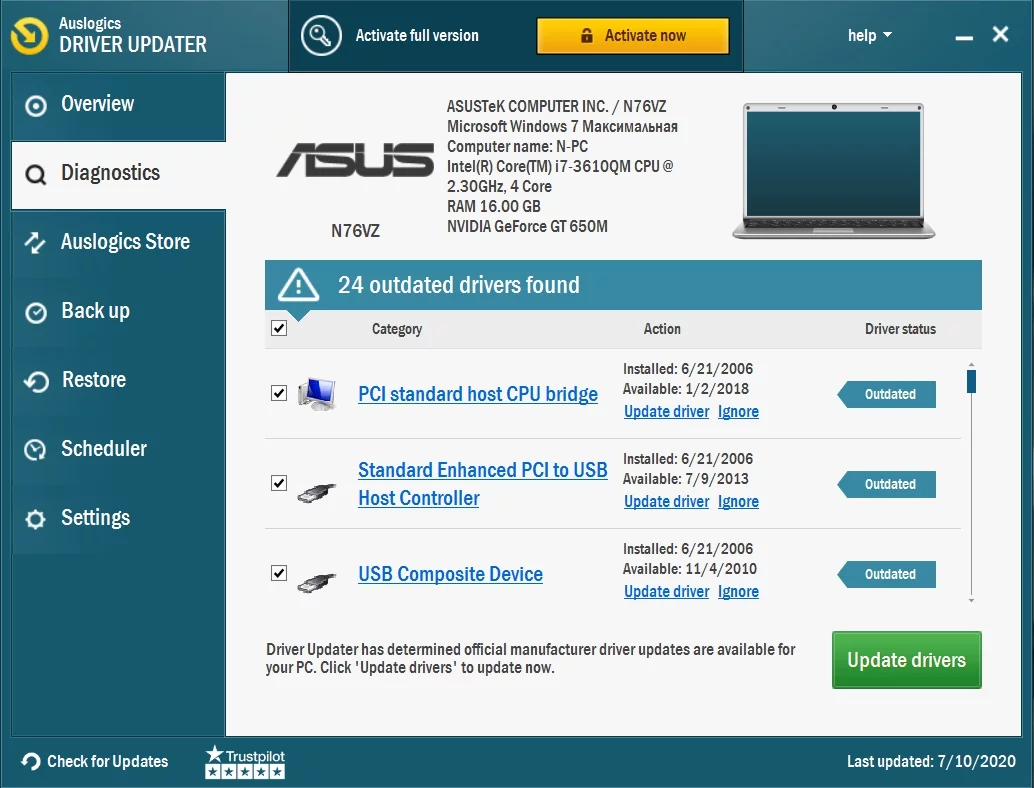
Da es die Spezifikationen Ihres Computers identifiziert, müssen Sie sich keine Gedanken über die Installation der falschen Treiber machen.
Zweifellos bietet das Tool einen narrensicheren Service, der Sie vor Unannehmlichkeiten wie dem Fehler „Secure Boot Violation – Invalid Signature“ schützt. Verwenden Sie es noch heute und verabschieden Sie sich von treiberbezogenen Problemen auf Ihrem PC. Stellen Sie sicher, dass sich Ihr Computer jederzeit im besten Zustand befindet.
Notiz:
Denken Sie daran, dass die Durchsetzung der Treibersignatur ein wichtiges Sicherheitsprotokoll ist. Ohne sie ist Ihr System ernsthaften Sicherheitsbedrohungen ausgesetzt (es wird anfällig für Viren- und Malware-Angriffe über nicht vertrauenswürdige Treiber). Sie müssen die Funktion daher erneut aktivieren. Befolgen Sie diese einfachen Schritte, um es zu erledigen:
- Drücken Sie die Windows-Logo-Taste + R auf Ihrer Tastatur, um das Dialogfeld „Ausführen“ zu öffnen.
- Geben Sie CMD in das Textfeld ein und drücken Sie die Eingabetaste oder klicken Sie auf die Schaltfläche OK. Dies öffnet das Eingabeaufforderungsfenster.
- Geben Sie die folgenden Befehle ein und drücken Sie nach jedem die Eingabetaste:
- exe /set nointegritychecks aus
- bcdedit /set testsigning off
- Schließen Sie das Fenster und starten Sie Ihren Computer neu.
Wenn Sie diesen Absatz lesen, sollte das Problem, das Sie zu diesem Handbuch geführt hat, erfolgreich gelöst sein. Sie können Ihren Computer jetzt ohne weitere Rückschläge verwenden.
Wir hoffen, dass Sie diesen Inhalt nützlich fanden.
Wenn Sie Kommentare, Fragen oder weitere Vorschläge haben, können Sie uns gerne einen Kommentar im folgenden Abschnitt hinterlassen.
Wir freuen uns, von Ihnen zu hören.
